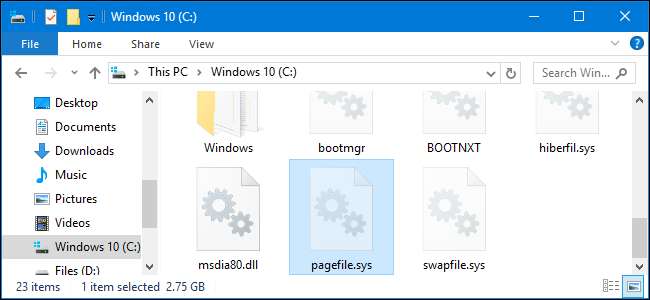
O Windows usa um arquivo de paginação , também conhecido como arquivo de paginação, como memória virtual adicional quando sua RAM fica cheia. O Windows pode limpar seu arquivo de paginação toda vez que você desligar, garantindo que nenhum dado confidencial seja deixado no arquivo de paginação na unidade.
Como isso funciona
RELACIONADOS: O que é o arquivo de página do Windows e você deve desativá-lo?
Quando você desliga o computador, a RAM do sistema é sempre apagada - ela é apagada sempre que falta energia. Mas o arquivo de paginação não é. Se você está preocupado com a possibilidade de alguém bisbilhotar dados confidenciais que podem ter sido deixados em seu arquivo de paginação, o Windows pode apagá-lo sempre que você desligar. Ele faz isso gravando 0s em cada bit do arquivo da página, sobrescrevendo quaisquer dados existentes. Se alguém puxar o disco rígido do seu computador, eles não podem inspecionar o arquivo de paginação para encontrar quaisquer dados potencialmente sensíveis que podem ter sido armazenados na memória.
Há uma desvantagem real em ativar esse recurso. Isso fará com que o computador demore muito mais para desligar. O tempo de desligamento pode ir de alguns segundos a alguns minutos ou até mais. Depende da velocidade do disco rígido do seu computador e do tamanho do arquivo de paginação. É por isso que o Windows não limpa automaticamente o arquivo de paginação no desligamento por padrão. É uma troca e a maioria das pessoas não gostaria.
Em vez disso, recomendamos criptografia
RELACIONADOS: Como habilitar a criptografia de disco completo no Windows 10
Em vez de confiar na limpeza de seu arquivo de página, recomendamos configurar criptografia de disco completo no seu PC com Windows, se possível. Se o seu arquivo de paginação estiver armazenado em uma unidade criptografada, você não precisa limpá-lo toda vez que desligar - o arquivo de paginação também será criptografado. Isso significa que ninguém pode puxar a unidade e tentar examinar o arquivo de paginação sem ter sua chave de criptografia.
Mais importante, a criptografia também impede que os invasores vejam todos os outros arquivos no seu disco rígido. Mas, se você armazenar seu arquivo de paginação em uma unidade não criptografada ou se uma organização usar sistemas thin client, esta opção pode ser útil.
Usuários domésticos: Apague o arquivo de página ao desligar com o Editor do registro
Se você tiver uma edição Home do Windows, terá que editar o registro do Windows para fazer essas alterações. Você também pode fazer dessa forma se tiver o Windows Pro ou Enterprise, mas sinta-se mais confortável trabalhando no Registro do que no Editor de Diretiva de Grupo. (Se você tiver Pro ou Enterprise, no entanto, recomendamos usar o Editor de Política de Grupo mais fácil, conforme descrito na próxima seção.)
Aviso padrão: o Editor do Registro é uma ferramenta poderosa e seu uso indevido pode tornar o sistema instável ou até inoperante. Este é um hack muito simples e contanto que você siga as instruções, você não deve ter problemas. Dito isso, se você nunca trabalhou com isso antes, considere ler sobre como usar o Editor do Registro antes de começar. E definitivamente fazer backup do registro (e seu computador !) antes de fazer alterações.
RELACIONADOS: Aprendendo a usar o Editor do Registro como um profissional
Primeiro, abra o Editor do Registro pressionando Windows + R, digitando “regedit” na caixa de diálogo Executar que aparece e pressionando Enter.
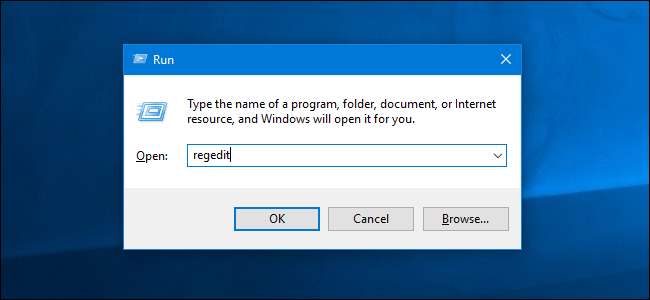
Use a barra lateral esquerda para navegar até a seguinte chave.
HKEY_LOCAL_MACHINE \ SYSTEM \ CurrentControlSet \ Control \ Session Manager \ Memory Management
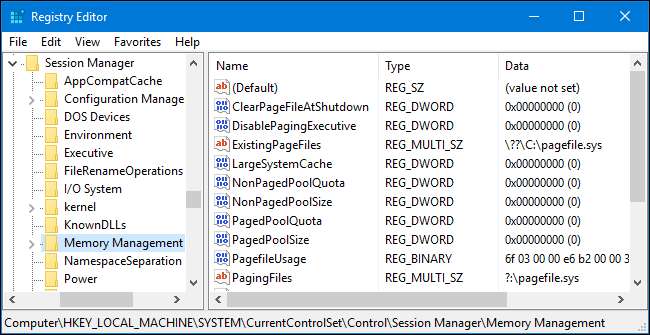
Você deve ver uma configuração “ClearPageFileAtShutdown” no painel direito. Caso contrário, clique com o botão direito na chave “Gerenciamento de memória” no painel esquerdo, selecione Novo> Valor DWORD (32 bits) e digite “ClearPageFileAtShutdown” como o nome.
Clique duas vezes no
ClearPageFileAtShutdown
valor, defina digite “1” na caixa de dados do valor e pressione Enter.
Agora você pode fechar a janela do Editor do Registro.
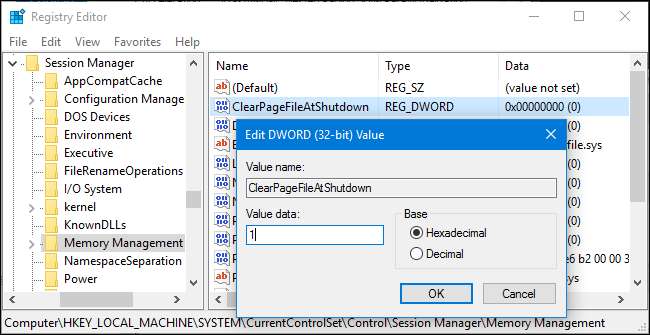
Se você deseja que o Windows pare de limpar o arquivo de paginação no desligamento, volte aqui, clique duas vezes no
ClearPageFileAtShutdown
configuração e defina-o de volta para “0”.
Baixe nosso hack de registro de um clique

RELACIONADOS: Como fazer seus próprios hacks de registro do Windows
Nós criamos dois hacks de registro para download que fazem o trabalho por você. Um desativa a configuração “ClearPageFileAtShutdown” e o outro a ativa. Baixe o arquivo abaixo, clique duas vezes no hack do registro que deseja usar e adicione as informações ao seu registro.
Baixe os Hacks ClearPageFileAtShutdown
Na verdade, esses são apenas dois pequenos arquivos .REG que alteram o valor do registro que mostramos acima. Se você quiser ver o que um arquivo .REG faz, você pode clicar com o botão direito nele e selecionar “Editar”. E, se você gosta de ajustar o registro, pode faça seus próprios hacks de registro .
Usuário Pro e Enterprise: Use o Editor de Política de Grupo
RELACIONADOS: Usando o Editor de política de grupo para ajustar seu PC
Se você estiver usando uma edição Professional ou Enterprise do Windows, a maneira mais fácil de fazer com que o Windows limpe o arquivo da página no desligamento é usando o Editor de Política de Grupo Local. É uma ferramenta muito poderosa, então se você nunca a usou antes, vale a pena reservar algum tempo para aprenda o que isso pode fazer . Além disso, se você estiver em uma rede corporativa, faça um favor a todos e verifique primeiro com seu administrador. Se o seu computador de trabalho fizer parte de um domínio, também é provável que faça parte de uma política de grupo de domínio que substituirá a política de grupo local.
Para abri-lo, pressione Windows + R no teclado, digite “gpedit.msc” na caixa de diálogo Executar que aparece e pressione “Enter”.
Se vir uma mensagem de erro dizendo que gpedit.msc não foi encontrado, você está usando uma edição Home do Windows. Você não pode usar esta ferramenta.
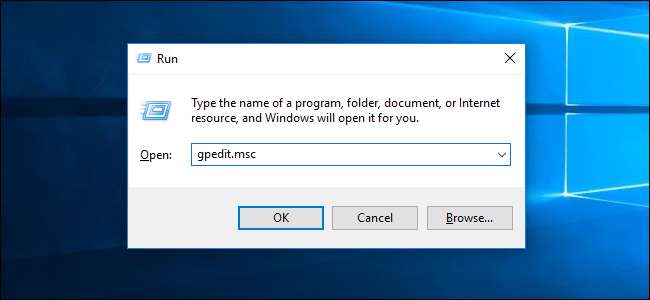
No painel esquerdo, navegue até a pasta Política do computador local> Configuração do computador> Configurações do Windows> Configurações de segurança> Políticas locais> Opções de segurança.
Localize a opção “Desligar: Limpar arquivo de paginação da memória virtual” no painel direito e clique duas vezes nele.
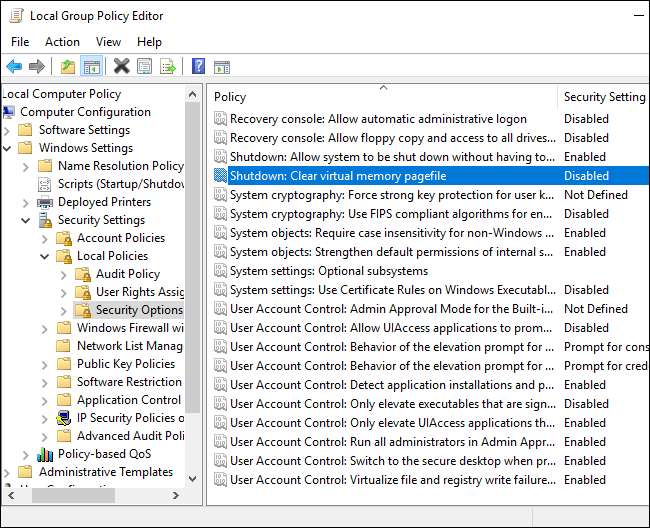
Clique na opção “Ativado” na janela de propriedades que aparece e clique em “OK”. O Windows agora limpará o arquivo de paginação cada vez que você desligar.
Agora você pode fechar a janela do editor de política de grupo.
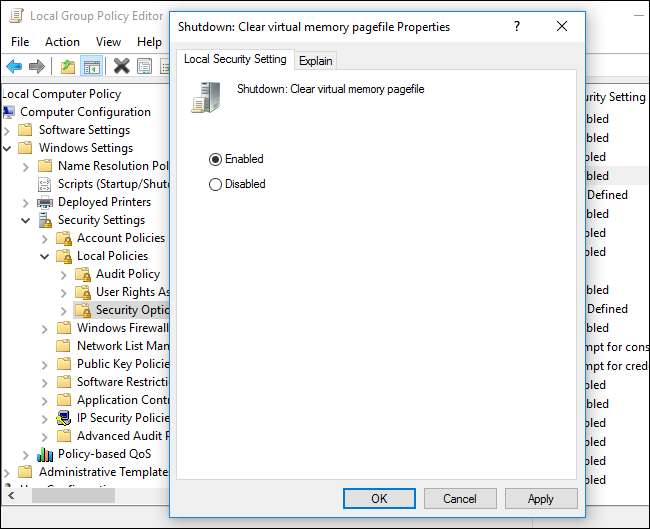
Se você quiser impedir que o Windows limpe seu arquivo de paginação cada vez que você desligar, volte aqui, clique duas vezes na configuração “Desligar: Limpar arquivo de paginação de memória virtual” e selecione a opção “Desativado”.







